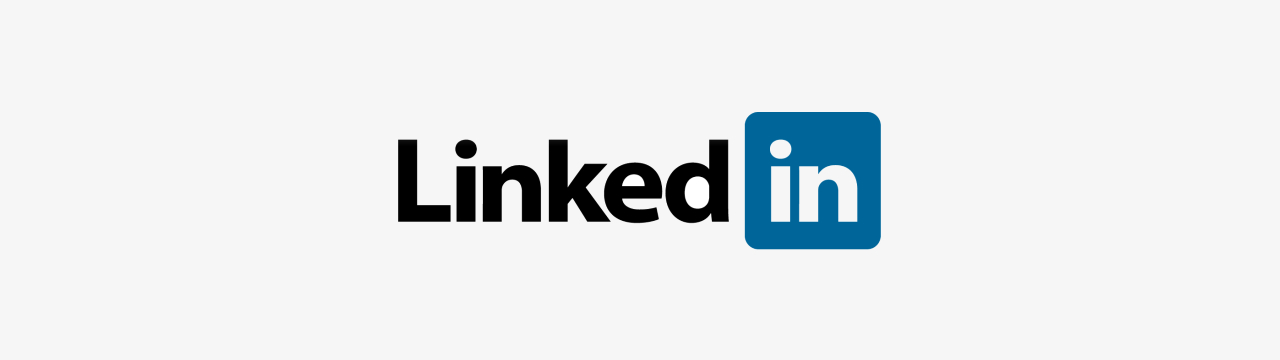
LinkedIn : le réseau social pro, gérez-le avec facilité !
Apprenez à créer un compte LinkedIn et à utiliser ce réseau social professionnel pour trouver un travail.
Avant de commencer
LinkedIn est le plus grand réseau professionnel sur Internet. Vous pouvez utiliser LinkedIn pour trouver un emploi ou un stage, renforcer vos relations professionnelles. Comme tout réseau social, vous pouvez accéder à LinkedIn depuis n’importe quel ordinateur, smartphone, tablette, à condition d’avoir une connexion Internet.
Créer un compte LinkedIn
1. Allez sur LinkedIn. Pour apprendre à naviguer sur le Web, découvrez notre atelier. Cliquez sur > s’inscrire.

2. Insérez votre E-mail et Mot de passe > Accepter et s’inscrire.
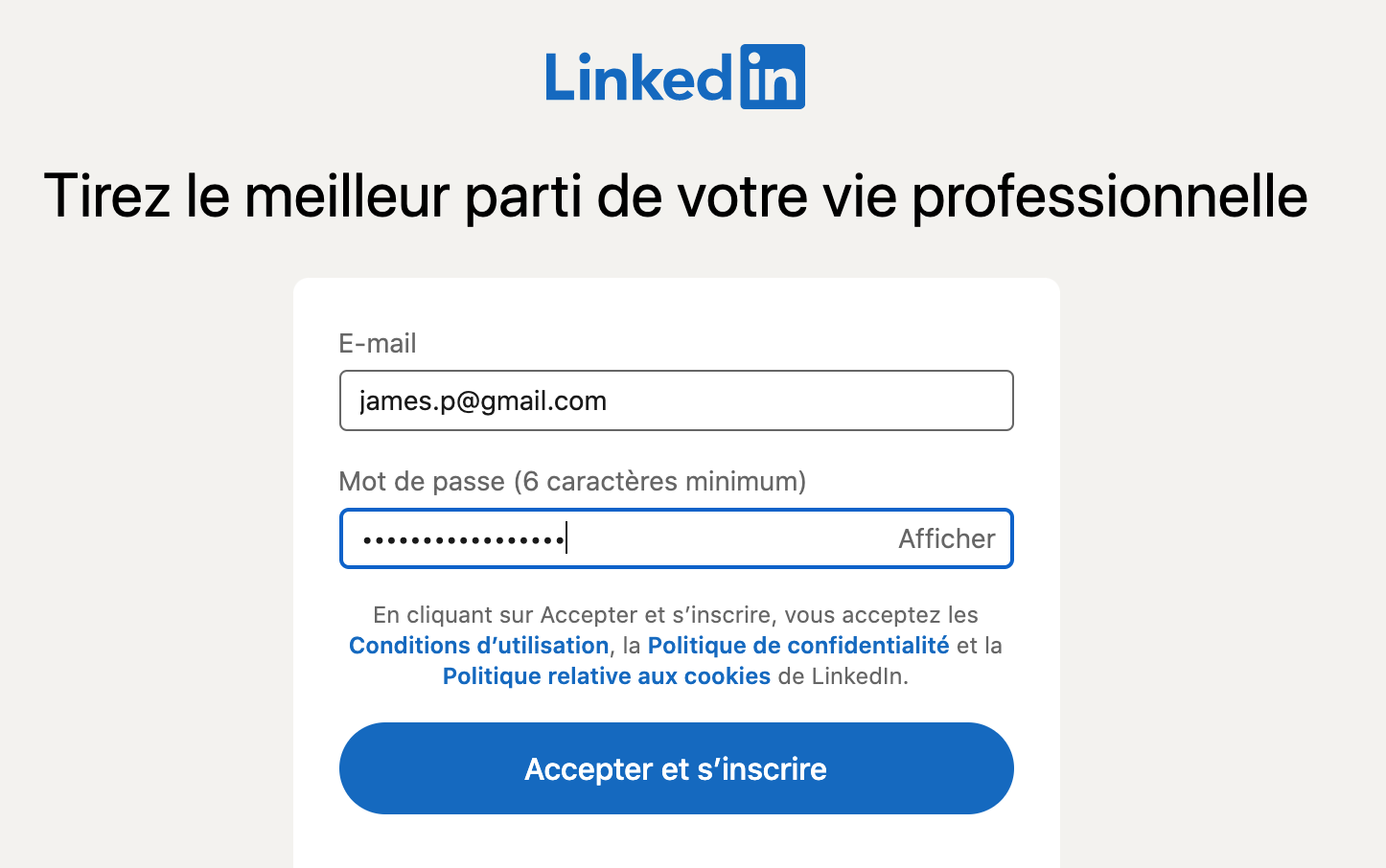
3. Compléter votre Prénom et Nom > Continuer
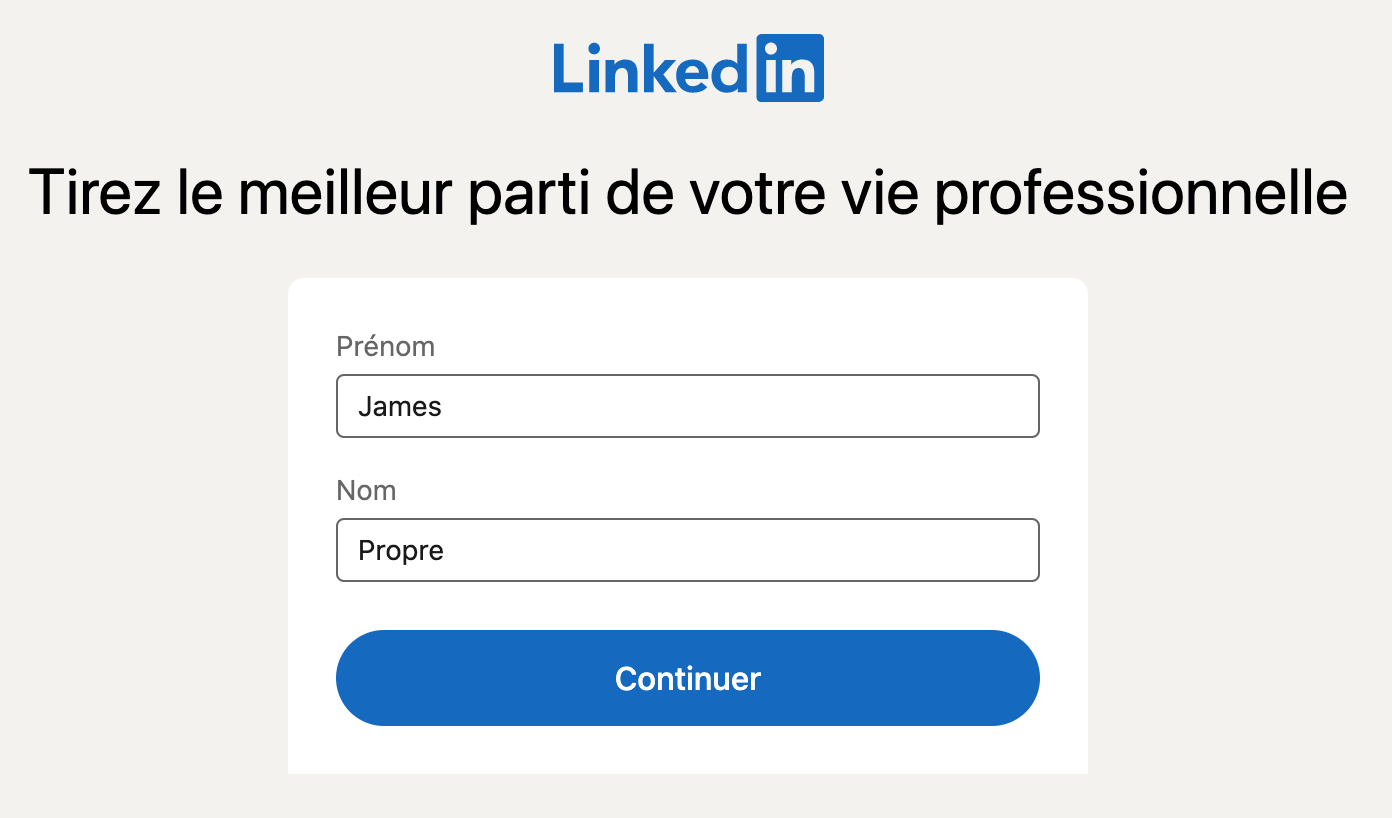
4. Il se peut que vous ayez une énigme à résoudre. L’objectif pour LinkedIn est de s’assurer que vous n’êtes pas un robot.

5. Remplissez vos informations. C’est facile, il suffit de suivre ce que LinkedIn vous demande > Suivant.

6. Complétez ce qui nécessaire à votre profil > Continuer
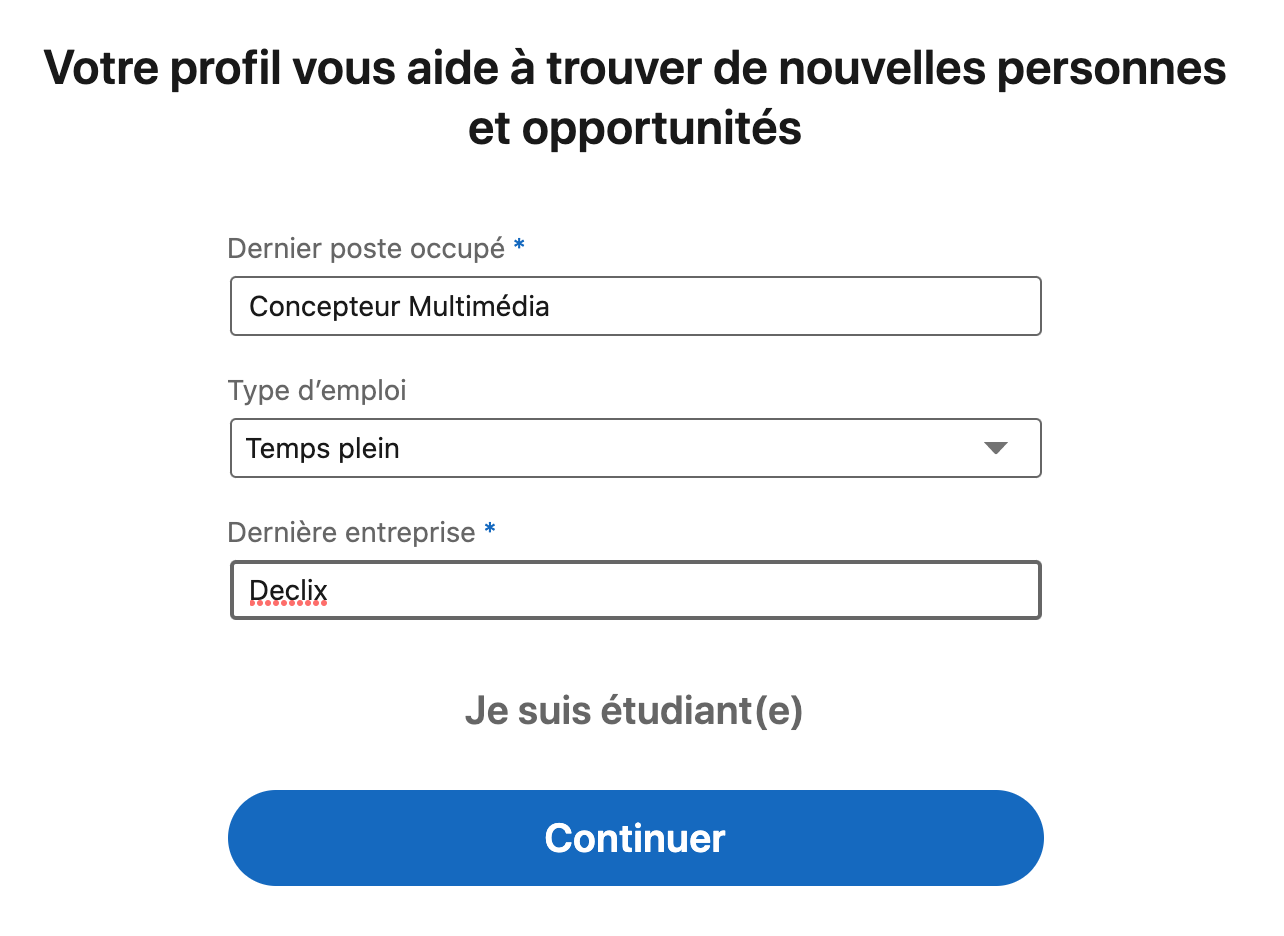
7. Entrez le code envoyé à votre adresse E-mail. Pour cela il faut ouvrir votre messagerie. Puis insérez le code là où le demande LinkedIn > Accepter et Confirmer.

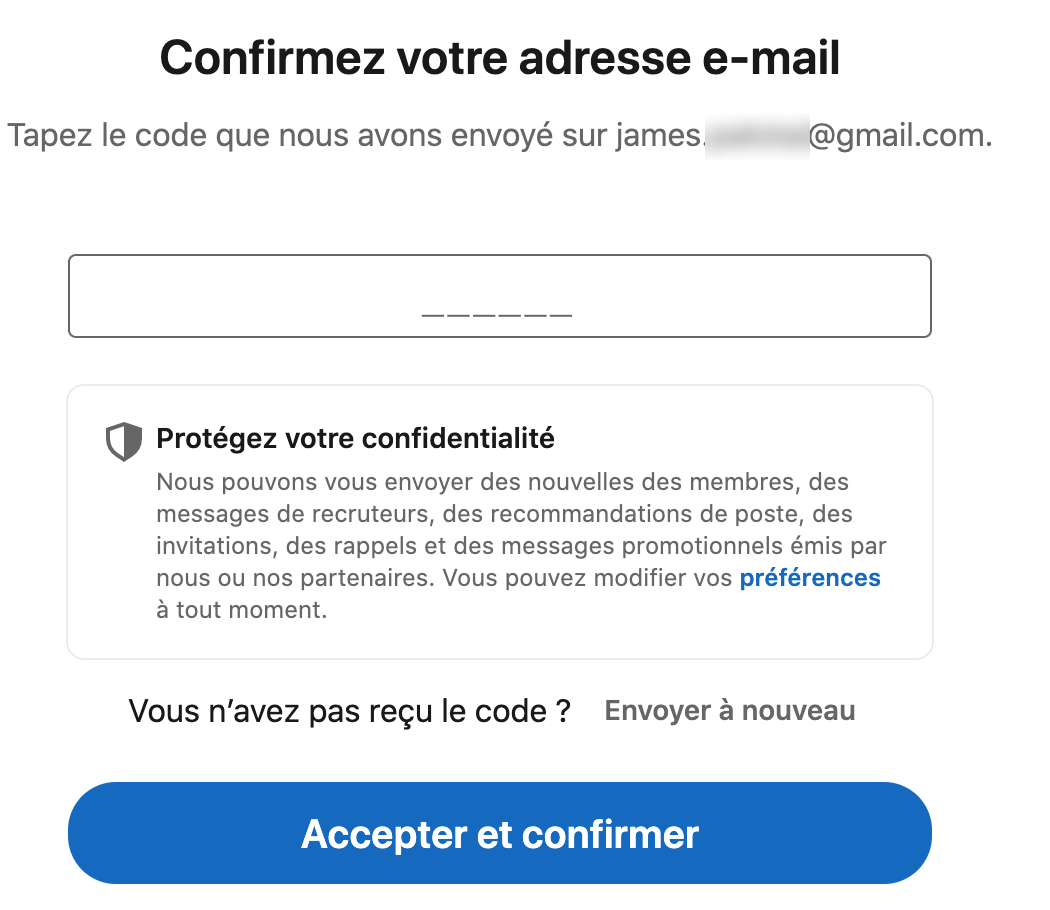
8. Ajoutez vos contacts. LinkedIn intègre vos contacts afin de pouvoir vous suggérer des relations.
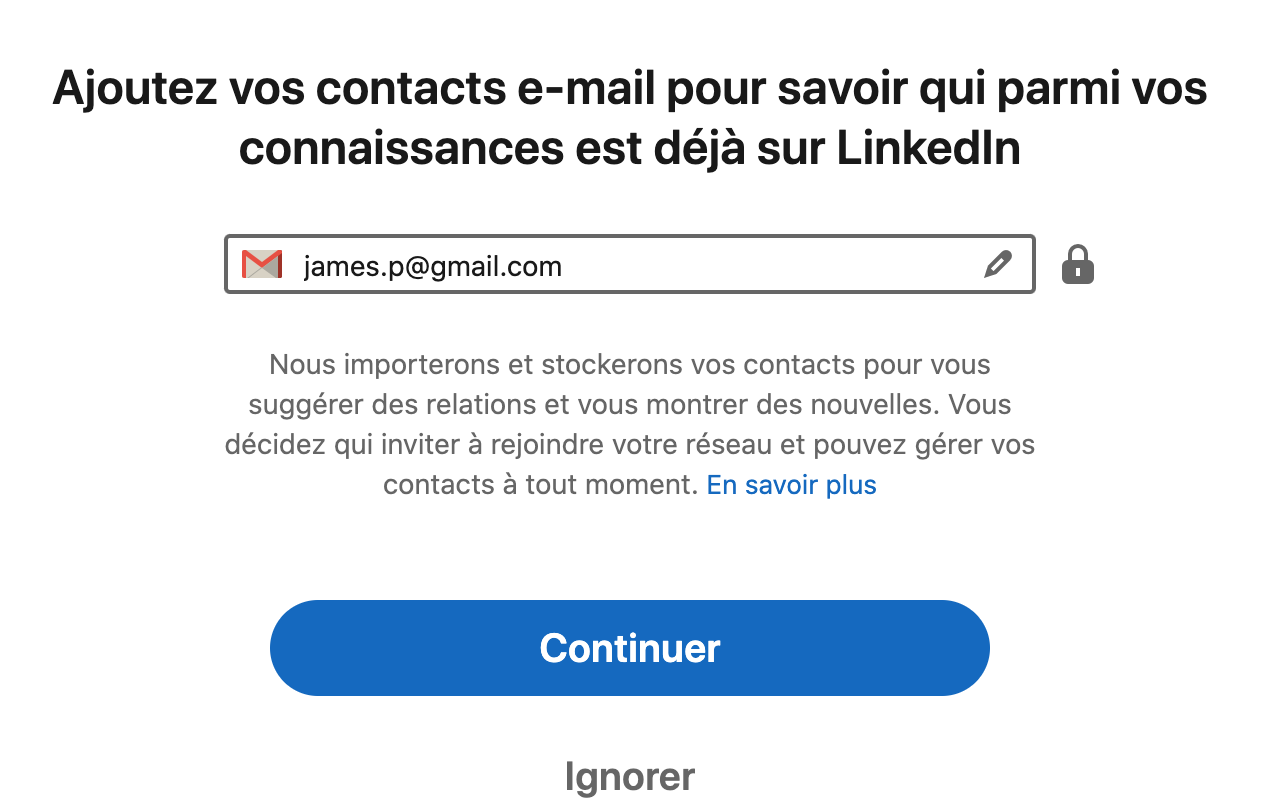
9. Sélectionner votre compte de messagerie.
Lors des étapes suivantes, vous devez remplir les informations relatives à votre profil > Ajouter une photo
- Cliquez sur Ajouter une photo
- Naviguez vers le dossier où vous avez stocké votre photo de profil.
10. Consultez l’atelier Organiser ses dossiers.

11. Sélectionnez votre photo > Ouvrir
12. Ajustez le Zoom selon votre image > Enregistrer la photo.

13. Vérifiez la photo > Continuer.
14. LinkedIn vous invite à suivre des entreprises, des personnes ou des hashtags. Choisissez cinq sources dans votre secteur d’activité. Il suffit de cliquer sur > Suivre, puis sur > Terminer.
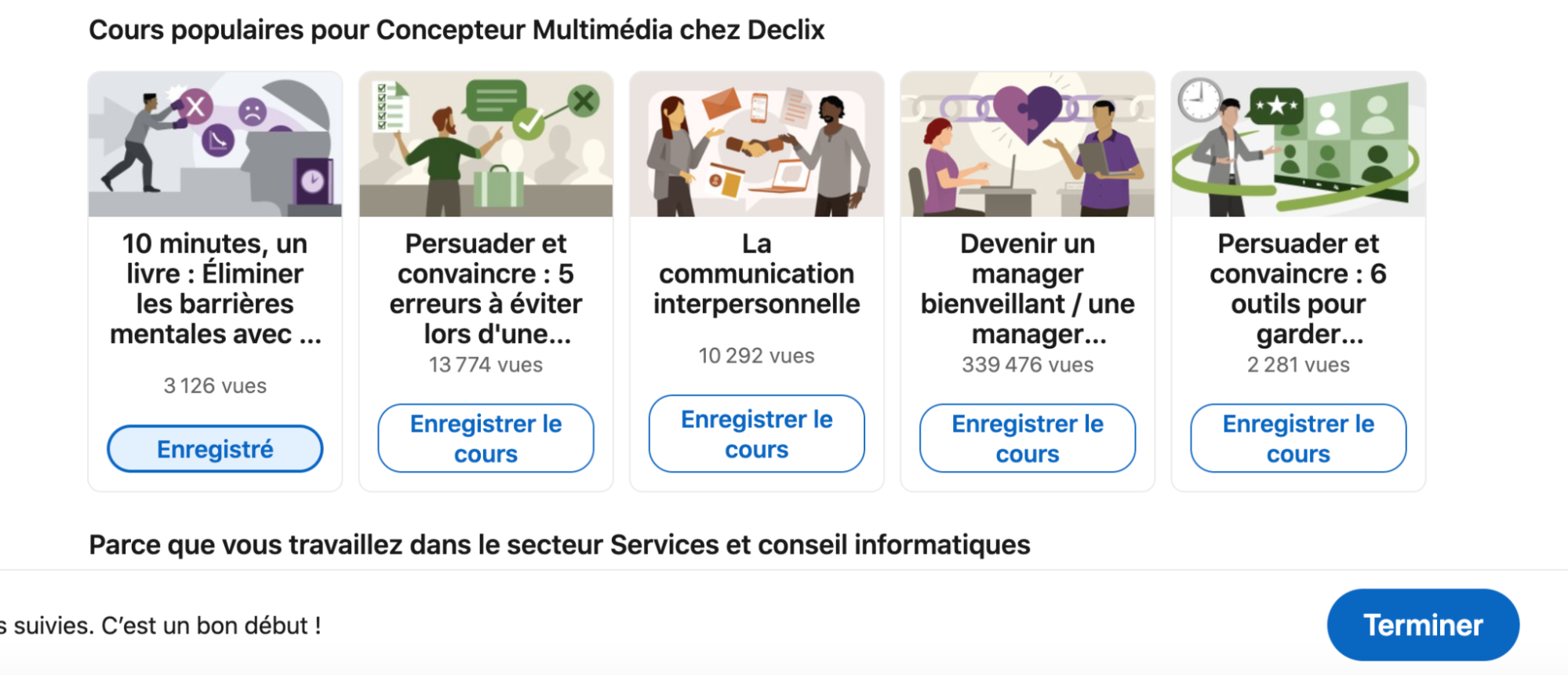
Votre compte LinkedIn est créé !
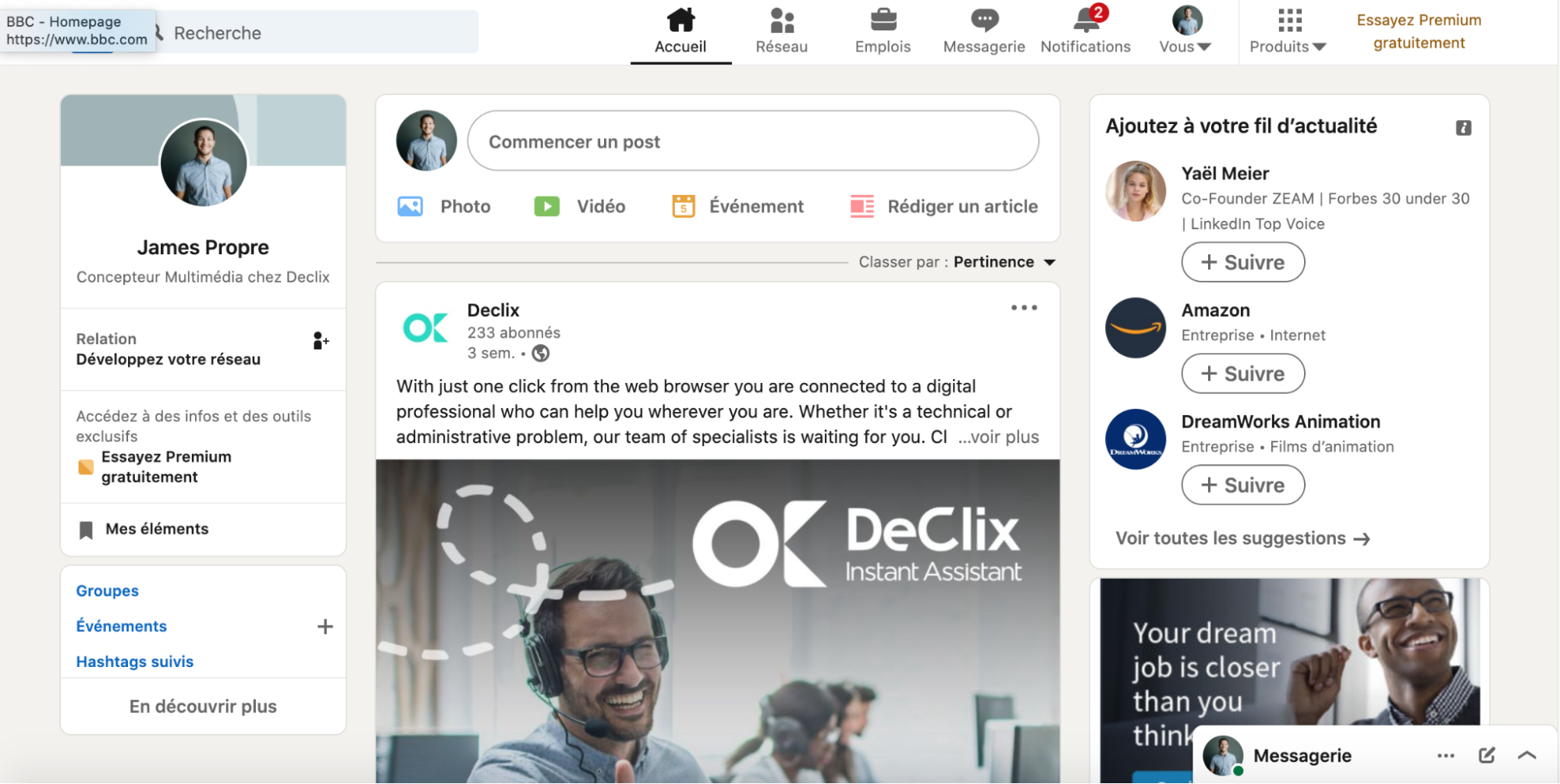
Compléter votre profil
Maintenant que votre compte LinkedIn est créé, vous devez compléter vos informations personnelles. Votre profil est la chose la plus importante sur LinkedIn. C’est un peu comme votre CV. C’est ce que d'autres personnes vont voir lorsqu’ils vous trouvent. Vous pouvez ajouter vos expériences professionnelles, talents, formations, etc.
Modifier votre profil
1. Pour modifier votre profil, accédez à la page de votre profil. Il s’agit de l’icône “Vous” dans le menu du haut. Puis cliquer sur > Voir le profil.
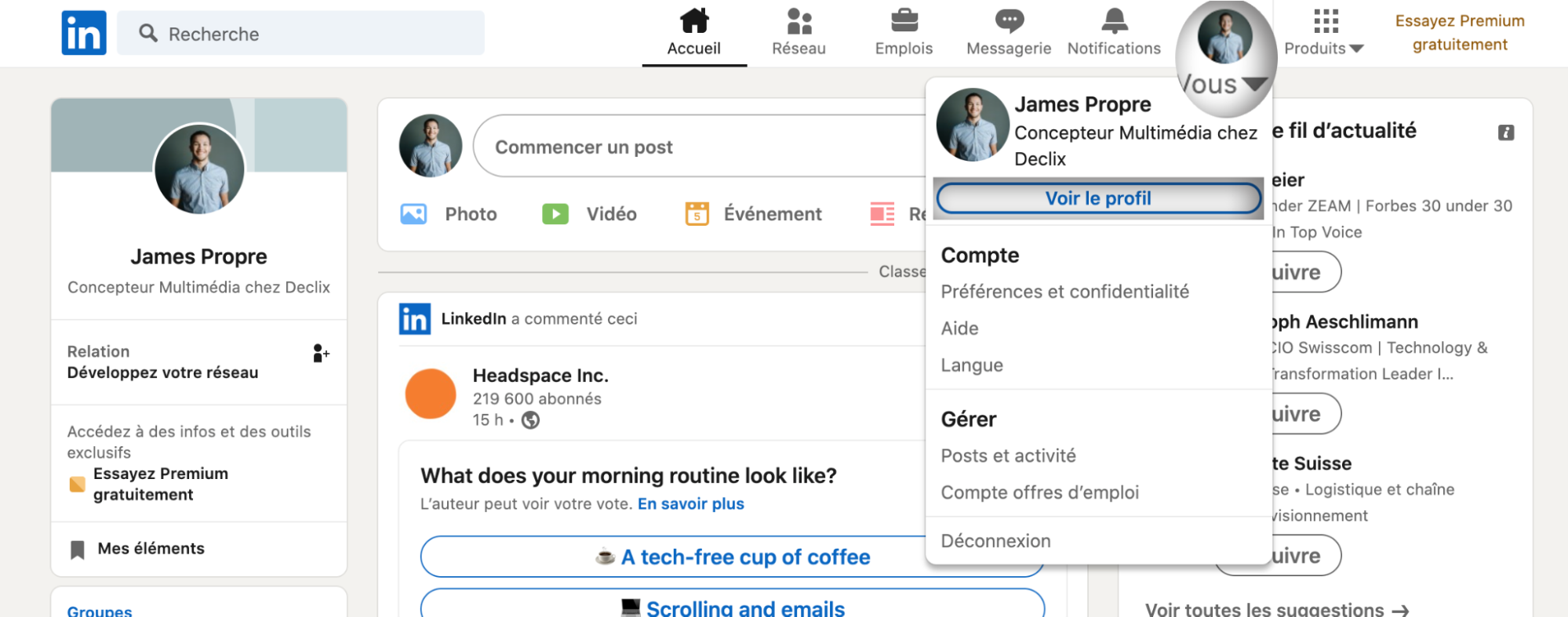
2. À partir de votre page Profil, cliquez sur l’icône > crayon.
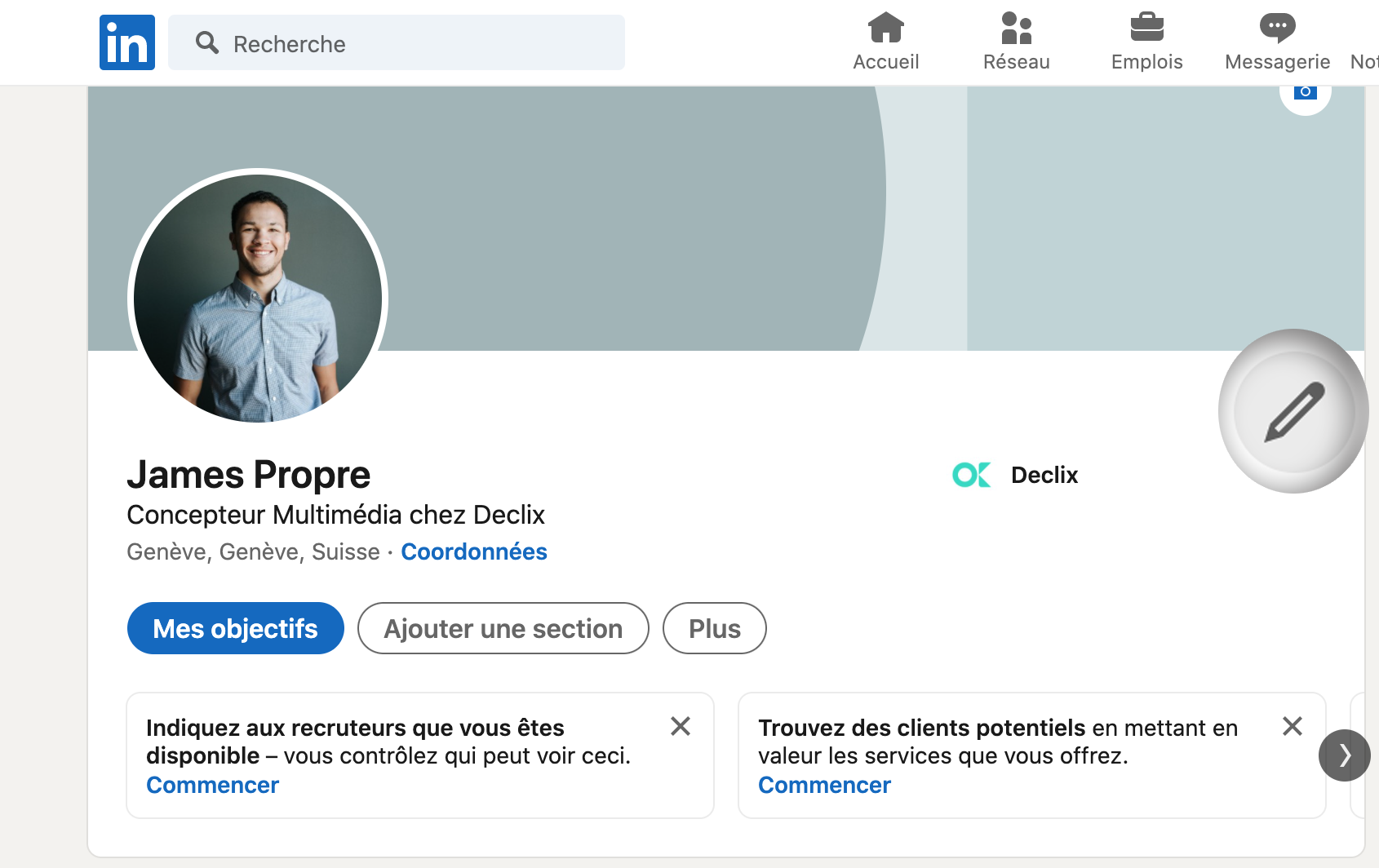
3. Vous pouvez ainsi compléter et modifier votre résumé.

4. Remplissez les informations pas à pas, en déroulant le menu vers le bas.
- Titre du profil
- Vos postes présents et passés > Ajouter un nouveau poste. Puis compléter les informations demandées > Enregistrer.
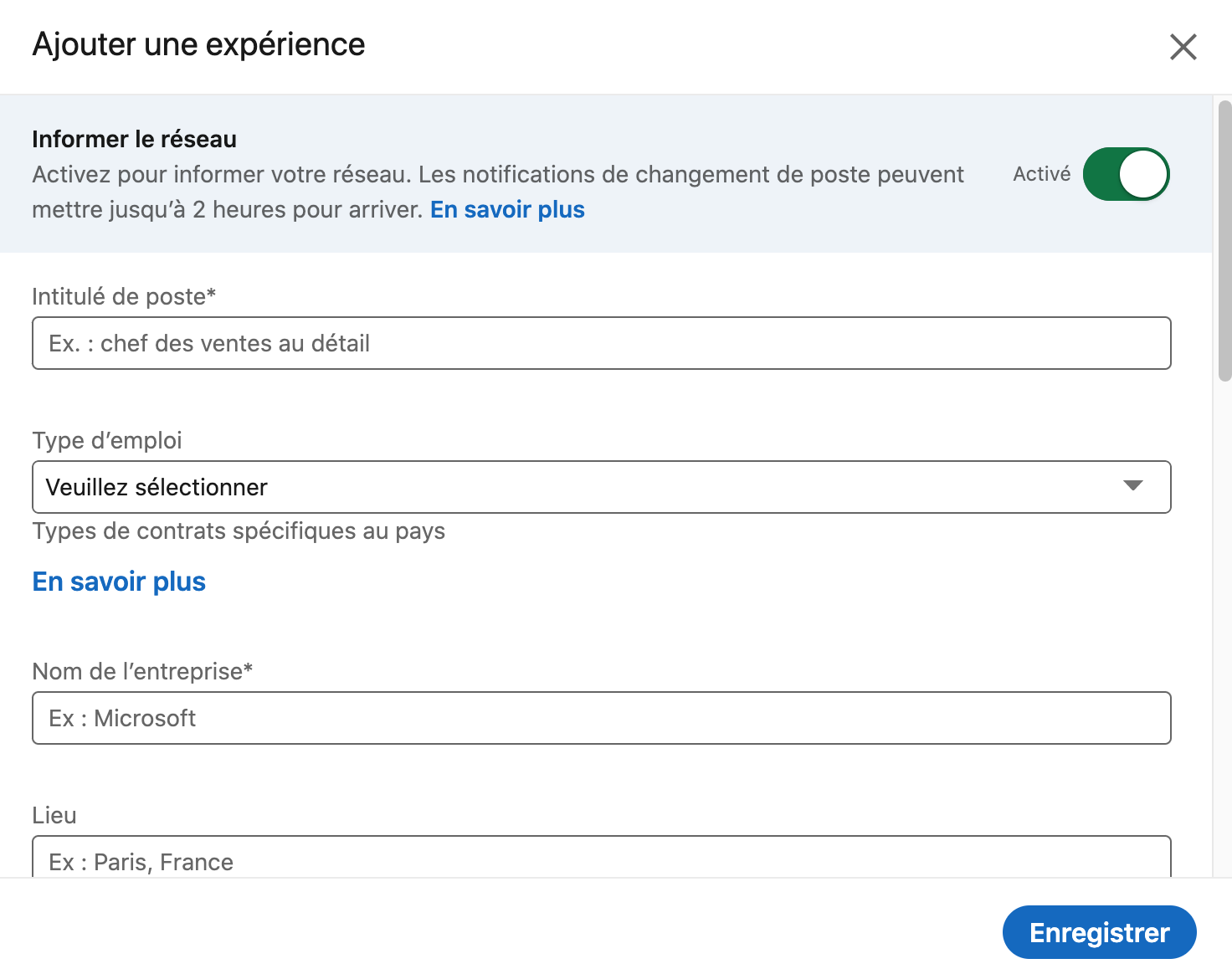
5. Formation. Là aussi, ajoutez une nouvelle formation et complétez les informations demandées > Enregistrer.
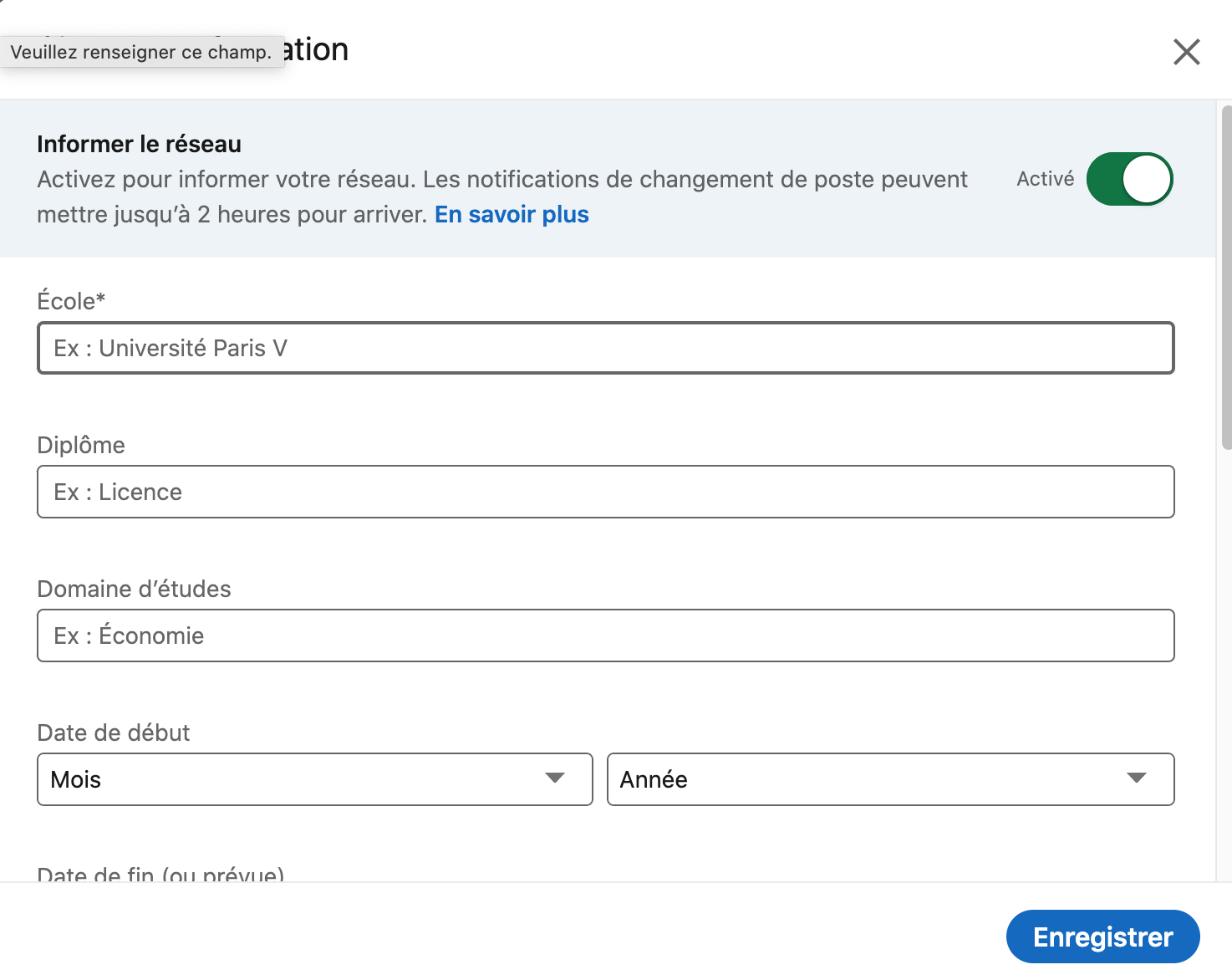
6. Une fois votre profil complété il suffit de cliquer sur > Enregistrer.
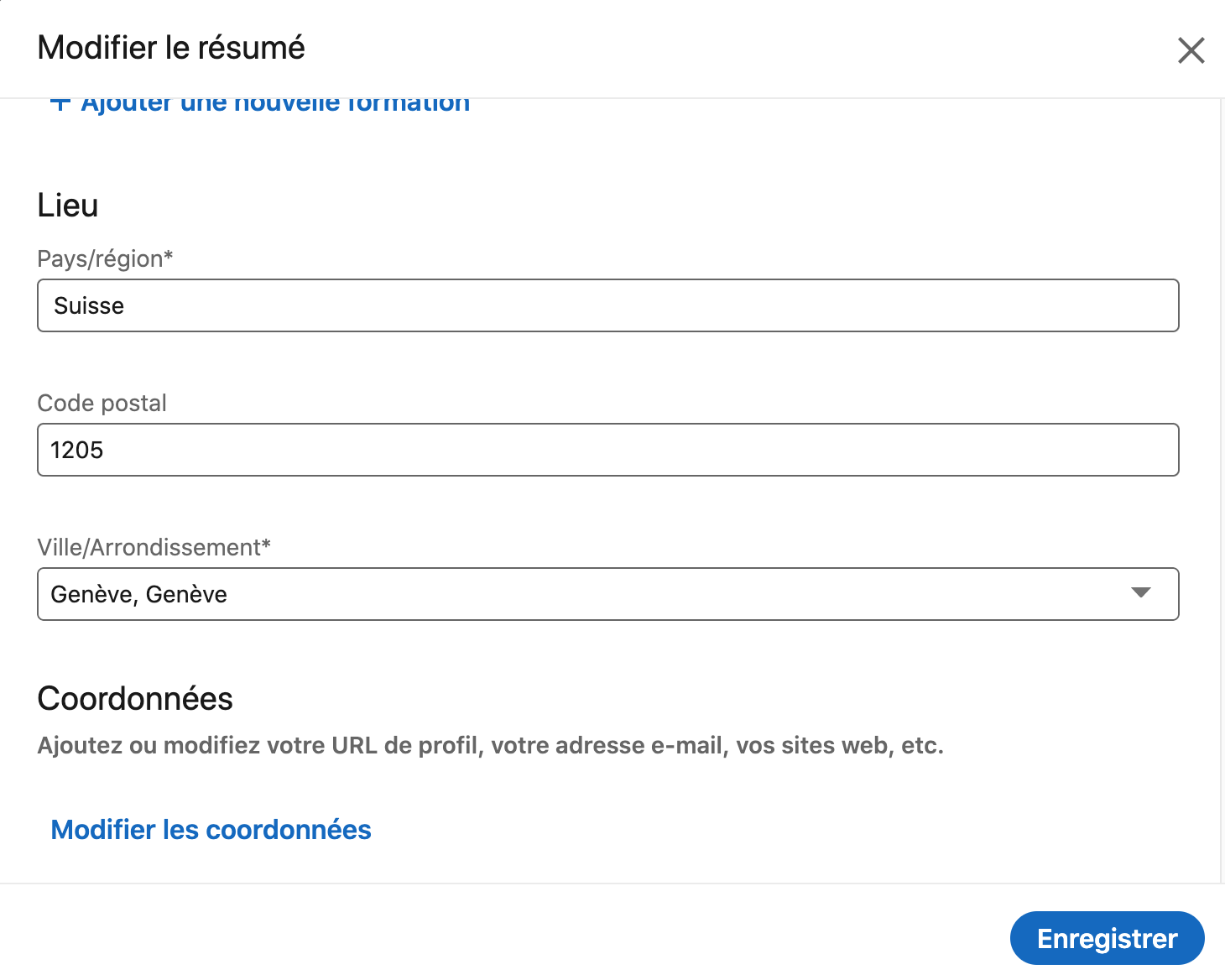
Utiliser LinkedIn
Maintenant que votre profil est créé, vous pouvez utiliser LinkedIn pour afficher votre CV, rechercher des emplois, améliorer votre réputation professionnelle et élargir votre réseau.
Naviguer sur LinkedIn
Lorsque vous vous connectez, vous voyez plusieurs options en haut de la page d’accueil. Elles vous permettent de naviguer sur votre page d’accueil, votre profil, l’outil de recherche, etc.
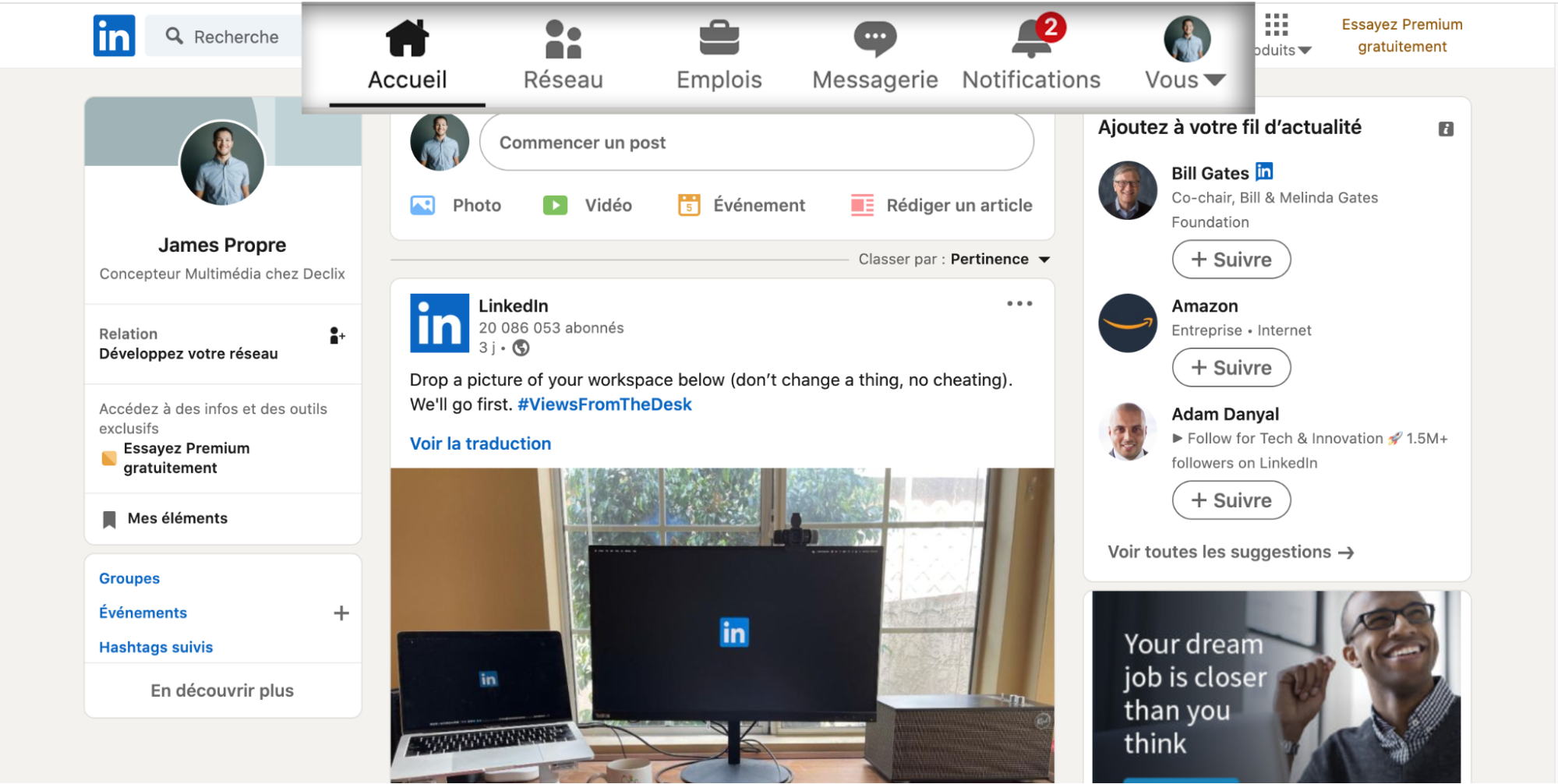
- Accueil : votre page d’accueil affiche les messages récents de vos connexions et groupes.
- Réseau : vous permet de rechercher d’autres personnes que vous connaissez sur LinkedIn et de les ajouter comme connexions.
- Emplois : vous pouvez utiliser l'outil "Emplois" pour rechercher les postes vacants qui ont été publiés sur LinkedIn.
- Messagerie : cela vous permet de lire tous vos messages LinkedIn.
- Notifications : cette page affiche vos notifications récentes, notamment pour vous informer que quelqu'un a consulté votre profil.
- Vous : l’icône “Vous” permet de modifier vos paramètres et vos préférences.
Recherche
Vous pouvez utiliser le champ de recherche pour rechercher à peu près n'importe quoi sur LinkedIn, y compris des personnes, des offres d'emploi et des pages d'entreprise. Il vous suffit de saisir votre terme de recherche, puis de cliquer sur la loupe ou d'appuyer sur la touche > Entrée de votre clavier. LinkedIn vous suggérera également des emplois, des personnes et des groupes en fonction de votre terme de recherche.
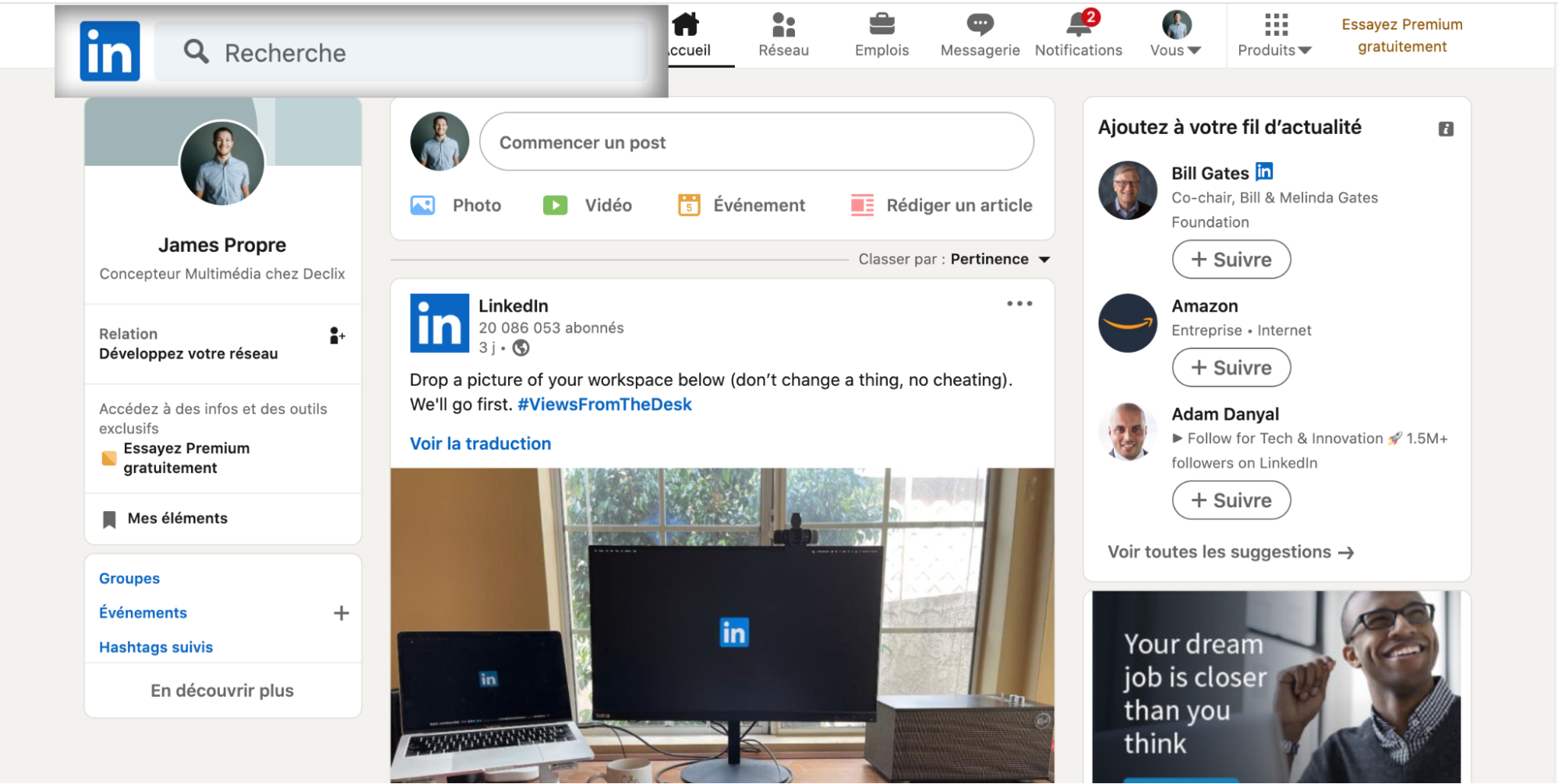
Recherche d’emploi
Lorsqu'il s'agit de rechercher des emplois, LinkedIn peut être une ressource puissante. Il permet aux employeurs de publier des offres d'emploi sur le site, et vous pouvez rechercher ces offres à l'aide de l'outil de recherche d'emploi.
Pour rechercher des emplois :
1. Cliquez sur l'icône > Emplois.

2. Puis tapez ce que vous recherchez dans le champ de recherche. Par exemple : concepteur multimédia, peintre en bâtiment, cuisinier, etc.

3. Vous pouvez également affiner les résultats de votre recherche avec le territoire géographique, mais aussi en utilisant les filtres tels que la date de publication, l’expérience, l'entreprise, etc.
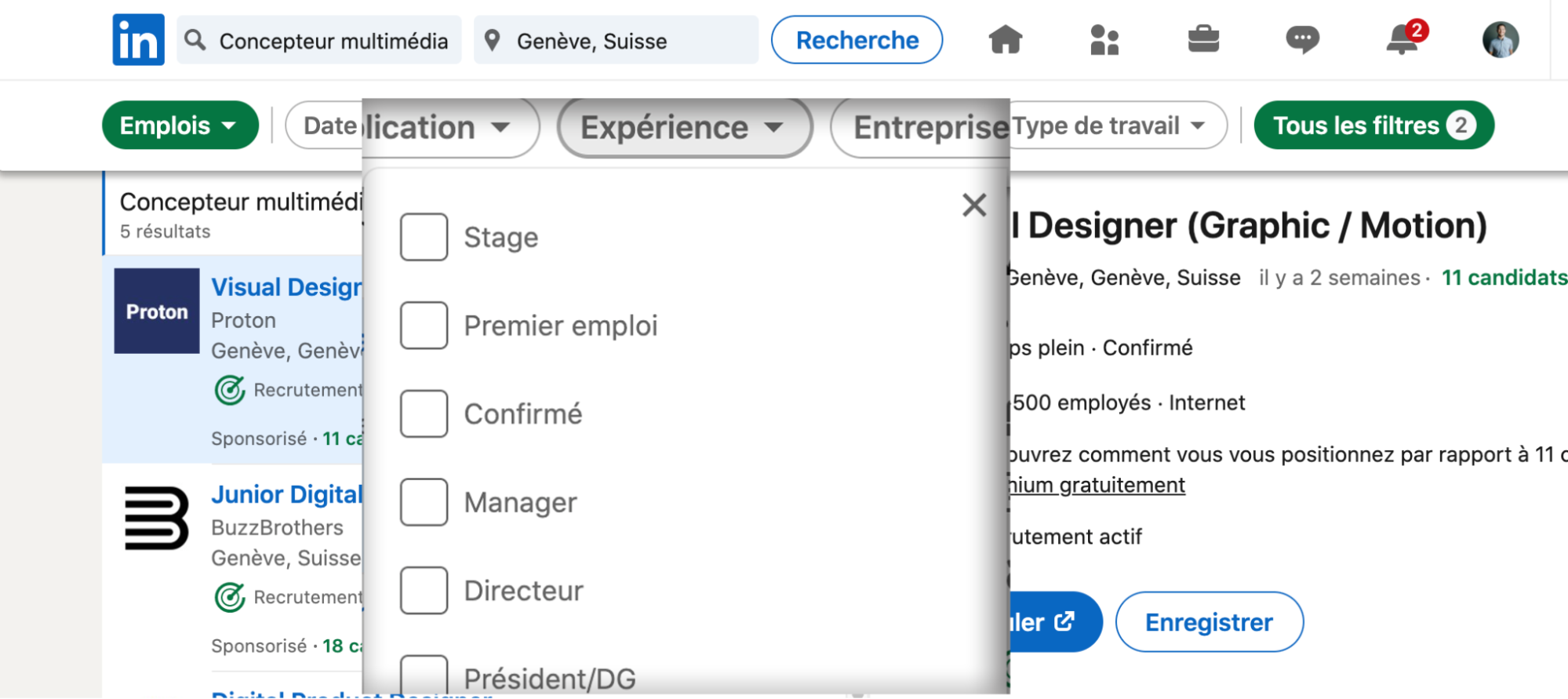
Pour en savoir plus sur un emploi
Pour en savoir plus sur un emploi particulier, cliquez sur son titre. Outre des détails tels que le lieu et les exigences du poste, vous verrez notamment combien de candidats ont déjà postulé.
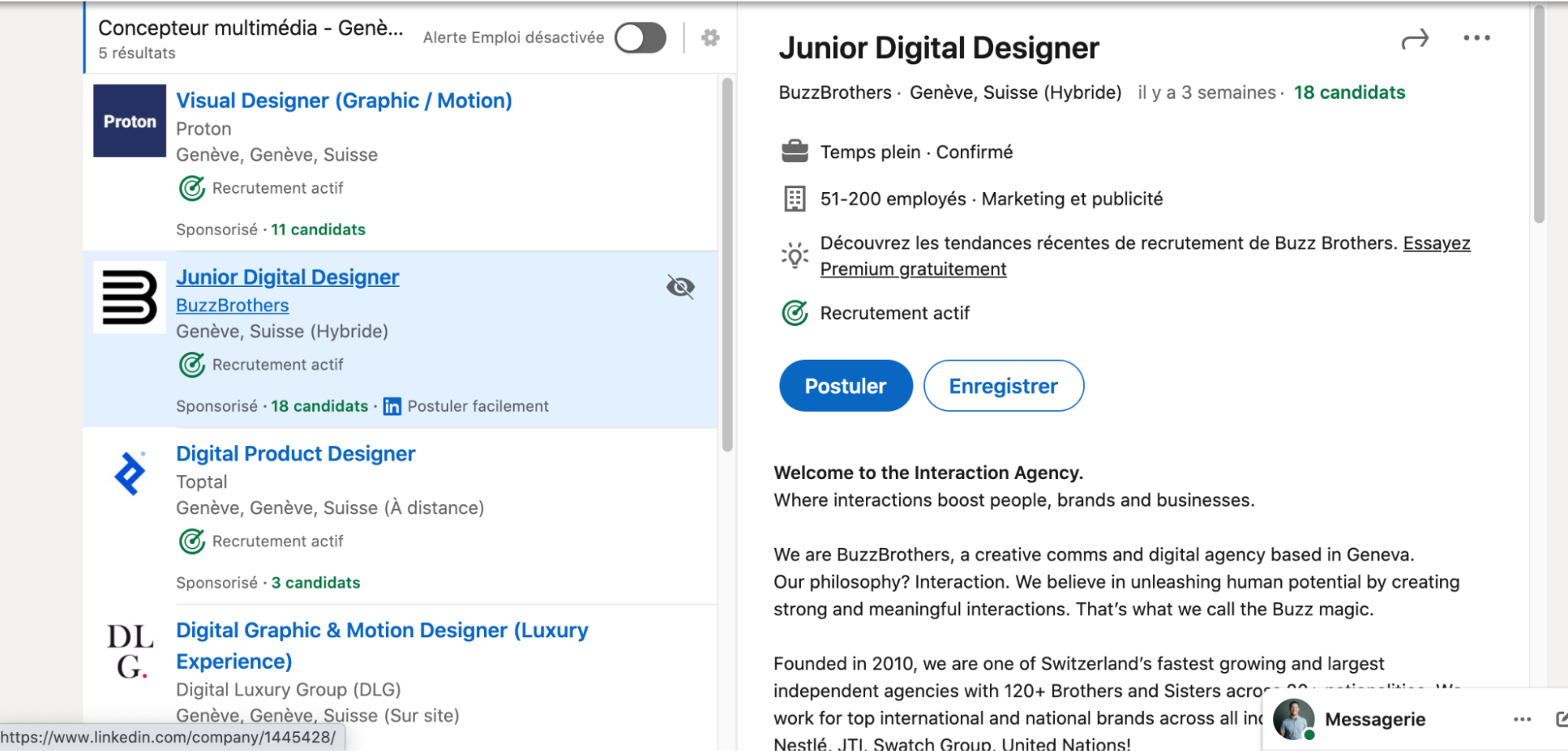
Pour postuler un emploi
Si vous souhaitez postuler un emploi, cliquez sur "Postuler" et vous serez soit dirigé vers le site Web de l'entreprise pour remplir un formulaire de candidature, soit invité à télécharger votre CV.
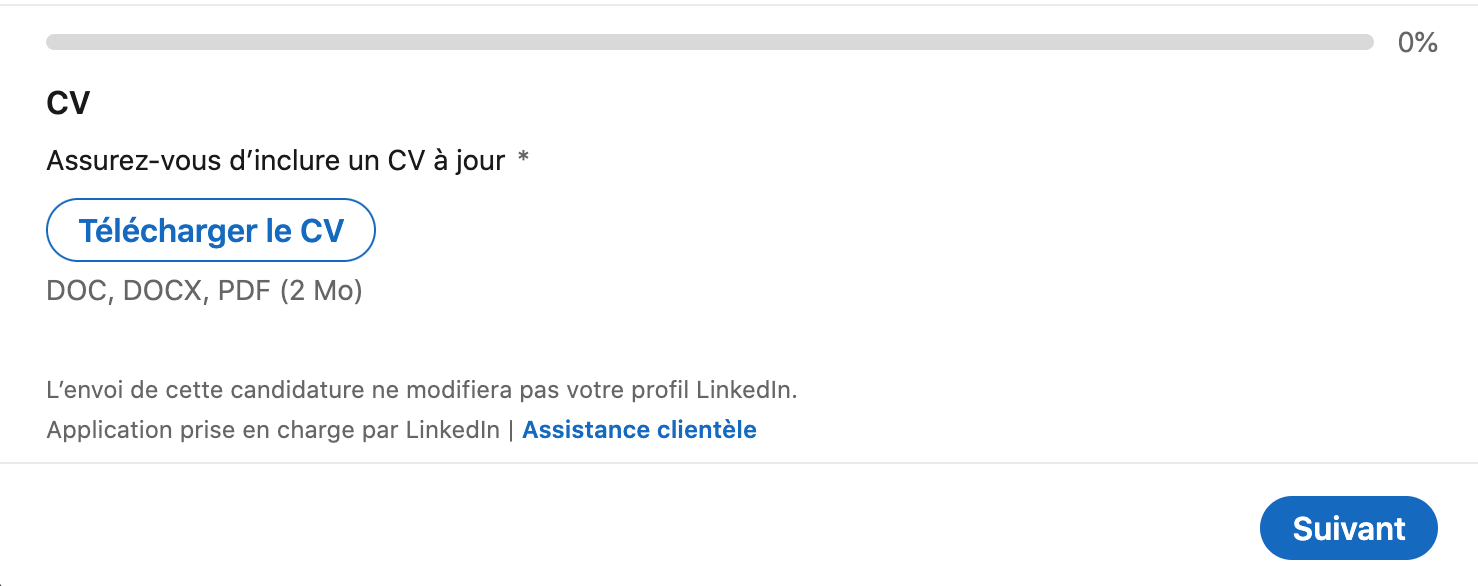
- Cliquez sur Télécharger le CV. Si vous n’avez pas de CV découvrez notre atelier Création de votre CV et Lettre de Motivation avec Google Template
- Retrouvez votre CV dans vos dossiers > Ouvrir. Si vous ne savez pas comment organiser vos dossiers, rejoignez notre atelier Organiser ses dossiers.
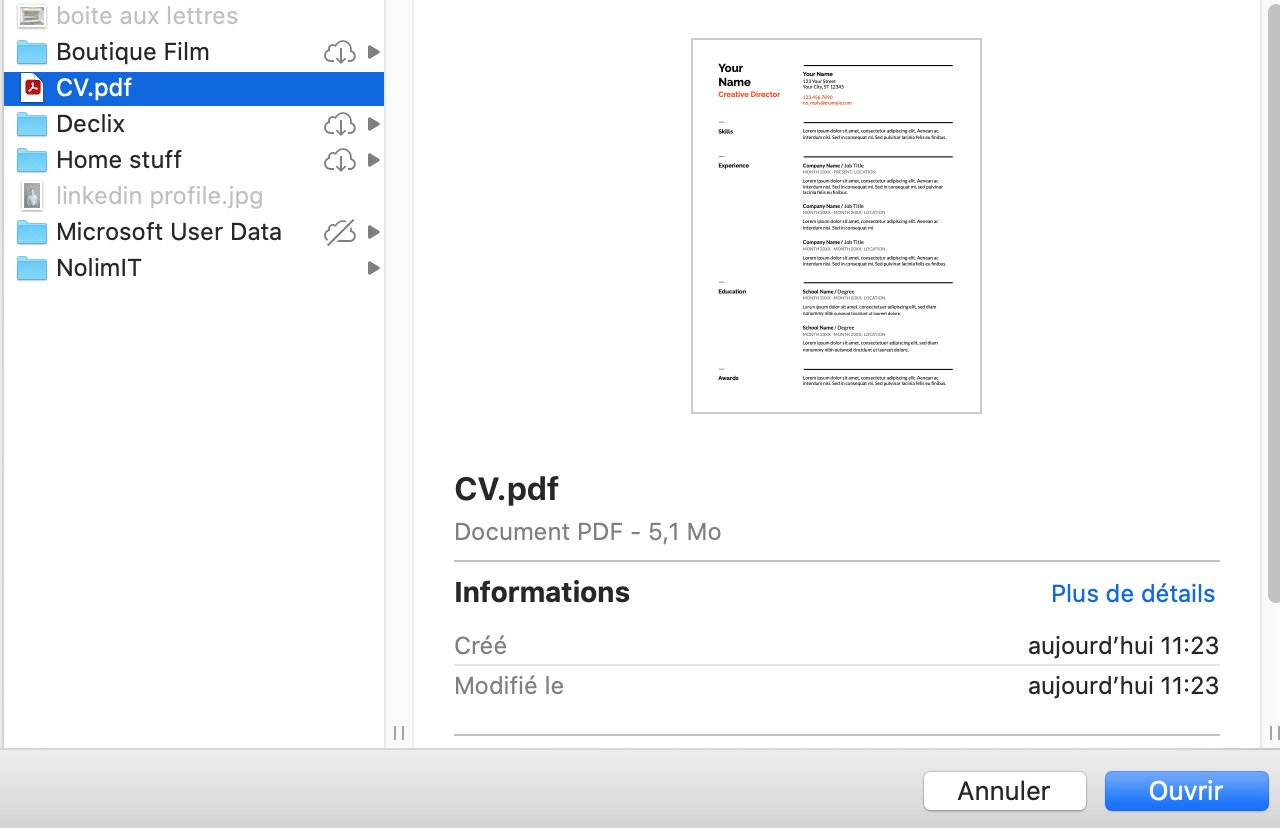
- Une fois votre CV téléchargé, cliquez sur > Suivant.
Automatiquement votre CV est envoyé. Néanmoins, nous vous recommandons de toujours rédiger une lettre de motivation personnalisée pour chaque candidature que vous envoyez.
Alertes emplois
Vous pouvez configurer des alertes d'emploi sur LinkedIn, pour être informé des nouveaux postes publiés.
Nous venons de faire une recherche d’emploi pour un concepteur multimédia à Genève.
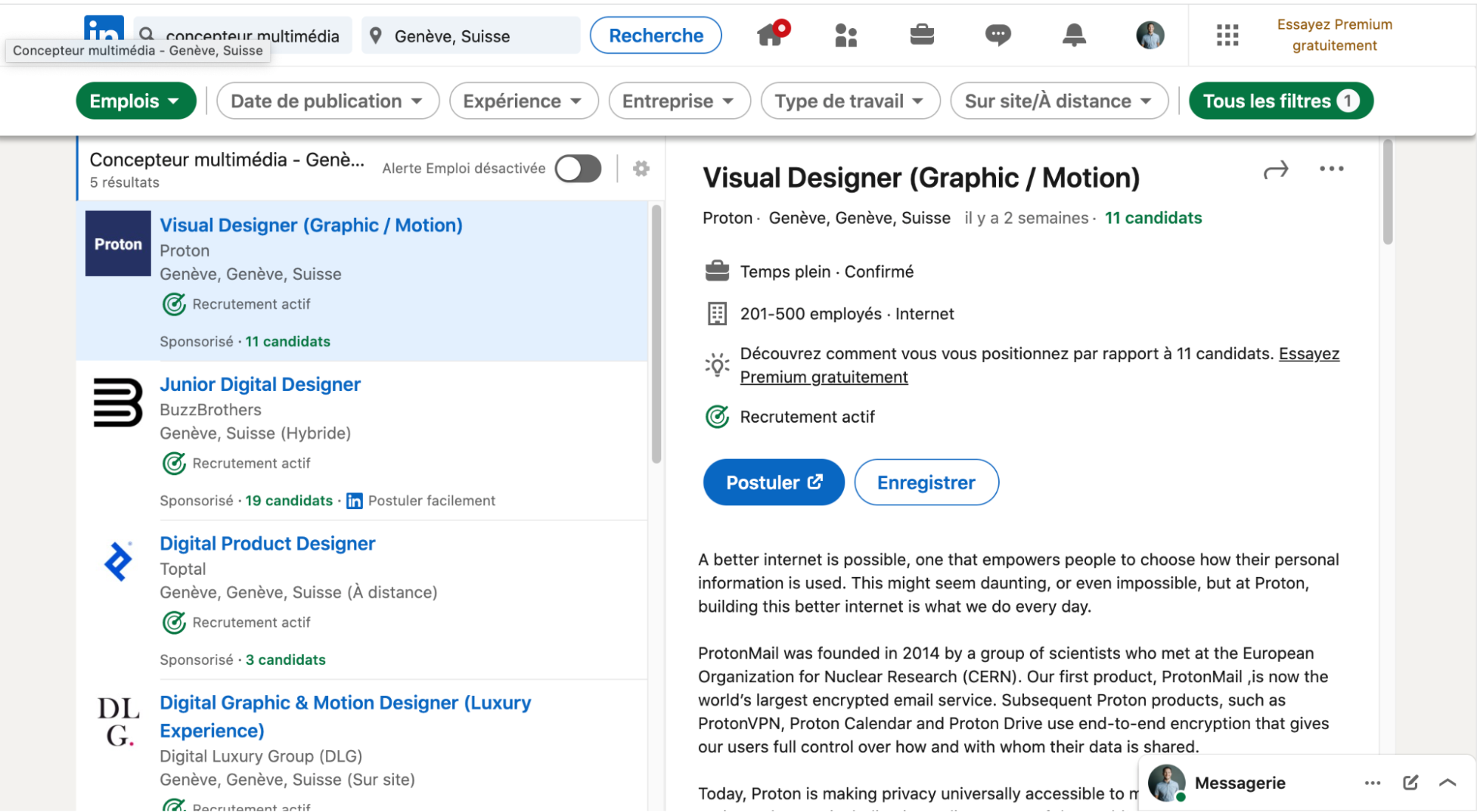
1. Pour sauvegarder cette recherche particulière, vous pouvez cliquer sur le bouton d'alerte emploi pour l'activer.

2. Une fois votre alerte activée, un popup apparaît au bas de l’écran vous invitant à gérer les alertes.
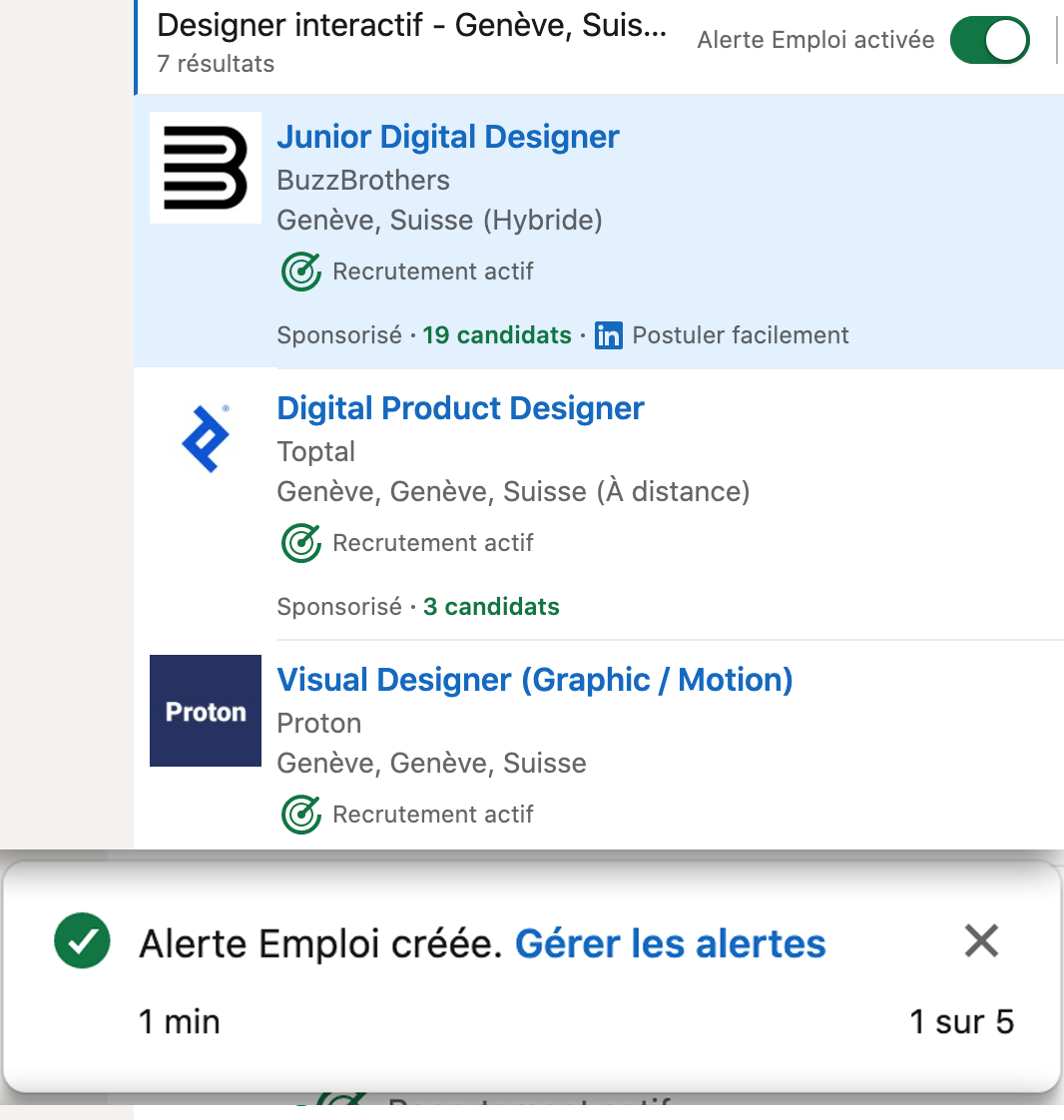
3. Cliquez sur > Gérer les alertes. Une nouvelle fenêtre apparaît.
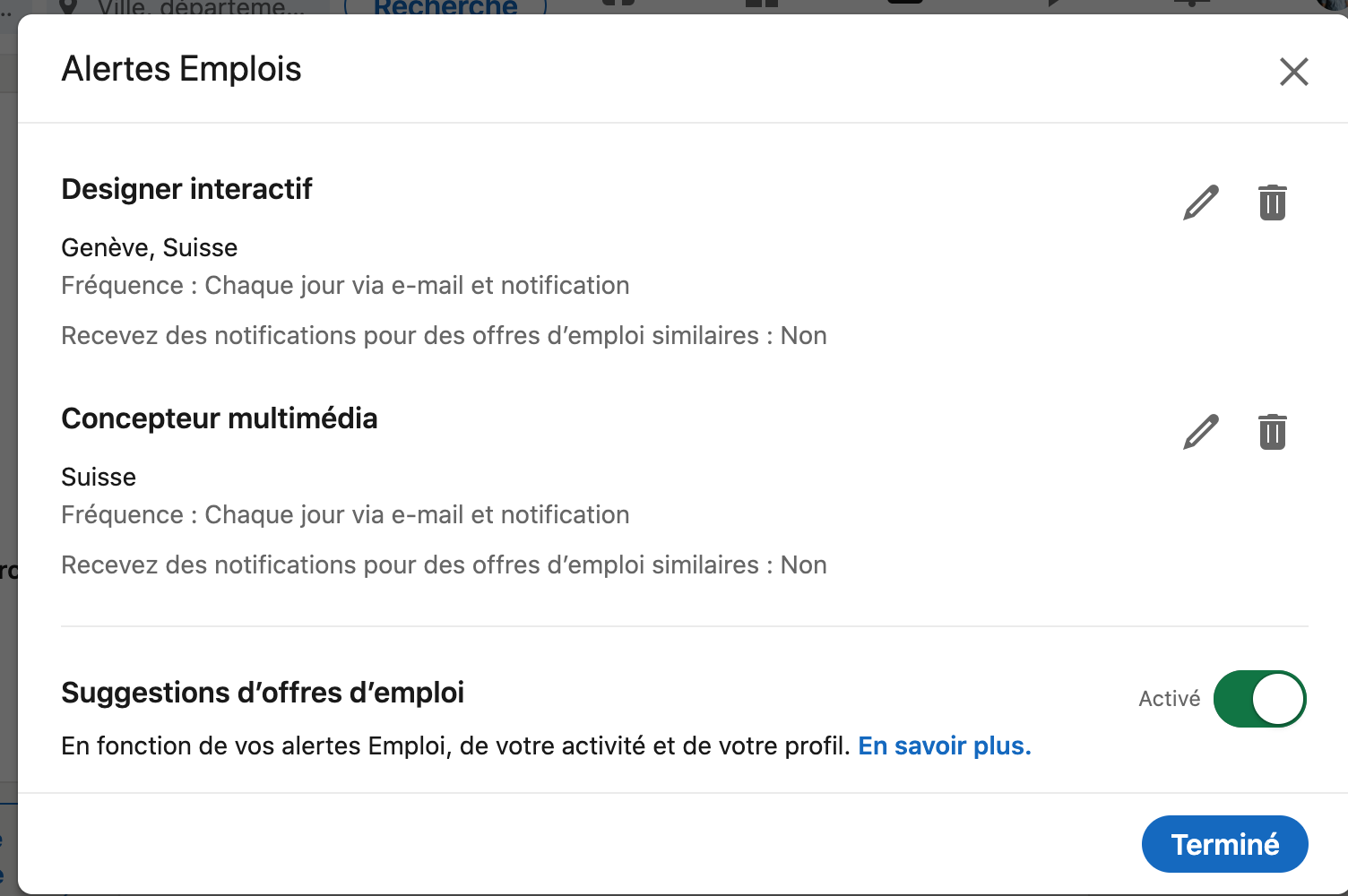
4. Vous pouvez effacer les alertes en cliquant sur la poubelle.
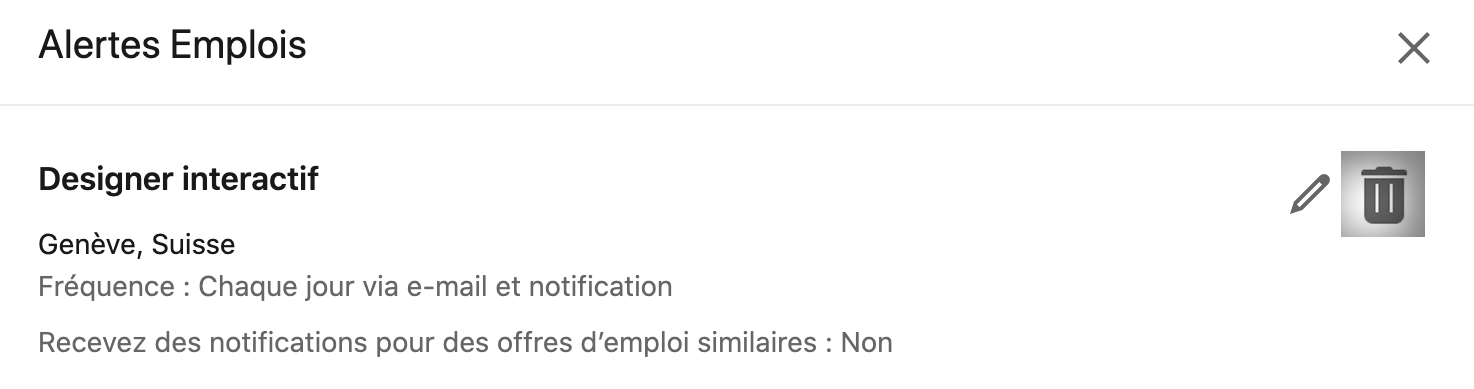
5. Ou bien, gérez les Alertes Emplois en cliquant sur le crayon.
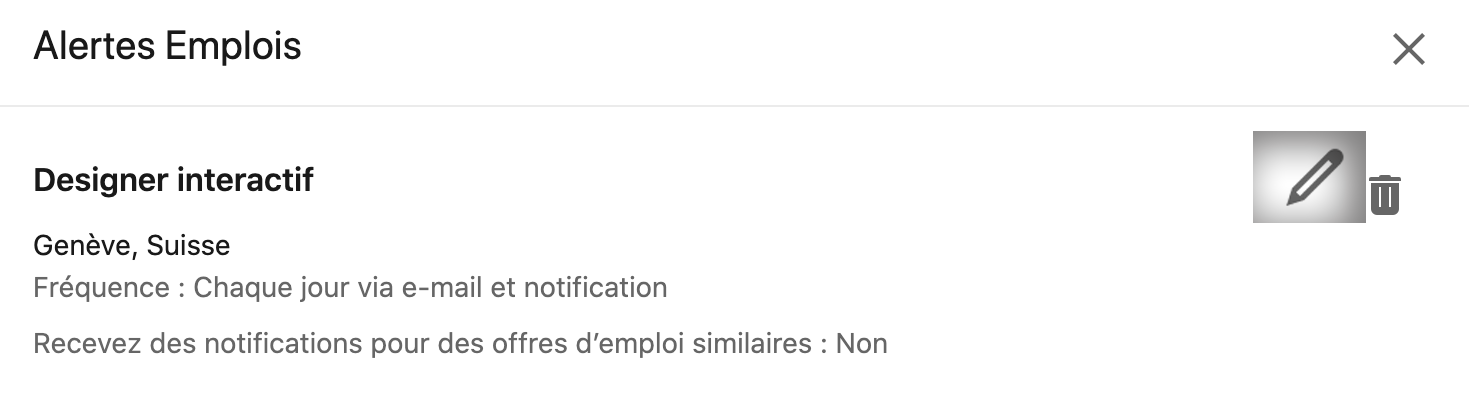
6. À partir de là, vous pouvez définir la fréquence des alertes, la manière d’être notifié, et si vous souhaitez recevoir des notifications pour des offres similaires. Puis > Enregistrer.

Vous recevrez désormais des alertes quotidiennes qui vous permettront de postuler en quelques clics et d’être dans les premières candidatures.
Pour découvrir comment recevoir des alertes, rejoignez notre atelier.
Conclusion
Vous êtes désormais paré pour découvrir LinkedIn et commencer à postuler à des offres d’emploi. La simplicité de LinkedIn permet de postuler parfois trop facilement. Avec cette facilité apparaissent certains dangers, notamment le manque de responsabilité quant à l’envoi de son CV.
Ainsi, nous vous recommandons vivement de systématiquement prendre le temps de lire l’annonce et de postuler de manière personnalisée, malgré le fait qu’il ne soit pas nécessaire de le faire.